Créer un assemblage SOLIDWORKS à partir d'une pièce multicorps
Dans cet article, nous vous montrerons les étapes pour convertir un fichier de pièce multicorps SOLIDWORKS en unSOLIDWORKSFichier d'assemblage. Les étapes énumérées ci-dessous peuvent être utiles lors de la création de moules, car vous pouvez facilement tout modéliser au niveau de la pièce, puis passer au dessin d'assemblage pour créer simplement vos annotations.
Notre exemple (Figure 1) est une pièce multicorps composée de huit (8) corps individuels.
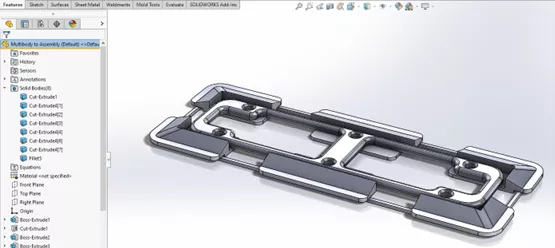
Figure 1 : Pièce multicorps avec huit (8) corps solides
Pour convertir la pièce multicorps en assemblage, accédez à Insérer > Fonctionnalités et sélectionnezSauver les corps(Figure 2). Faites un clic droit sur leCorps solidesdossier et sélectionnezSauver les corps(Figure 3).

Figure 2 : Insertion > Fonctions > Enregistrer les corps
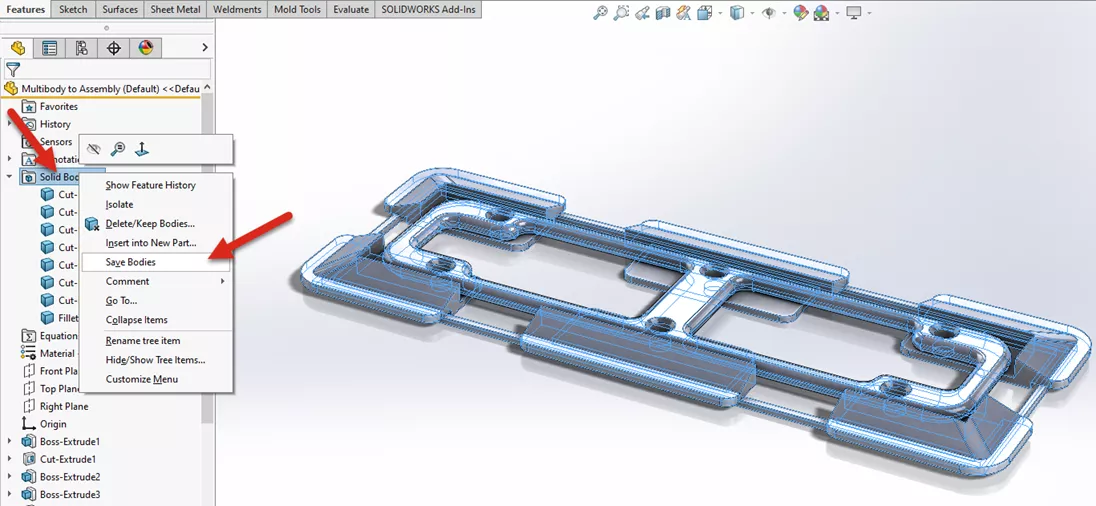
Figure 3 : Cliquez avec le bouton droit sur le dossier Corps solides et sélectionnez Enregistrer les corps
Sélectionnez ensuite les modèles de pièces et d'assemblages à utiliser pour les nouveaux fichiers de pièces et d'assemblages. (Figures 4 et 5)
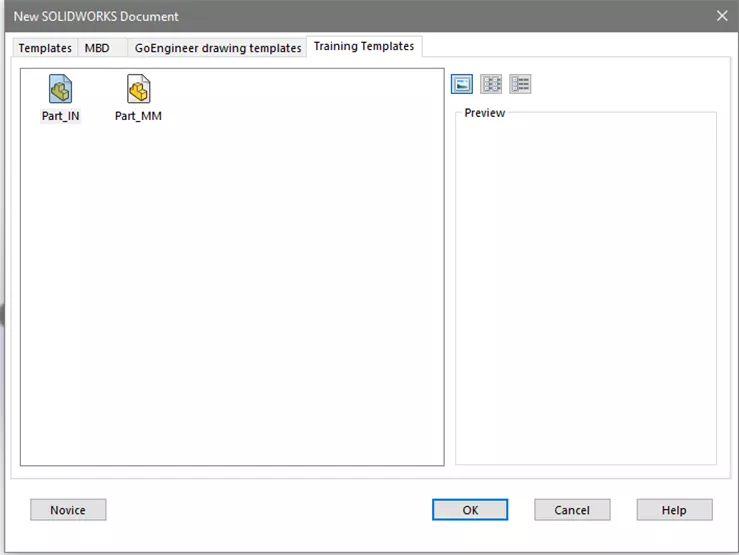
Figure 4 : Sélectionner le modèle de pièce
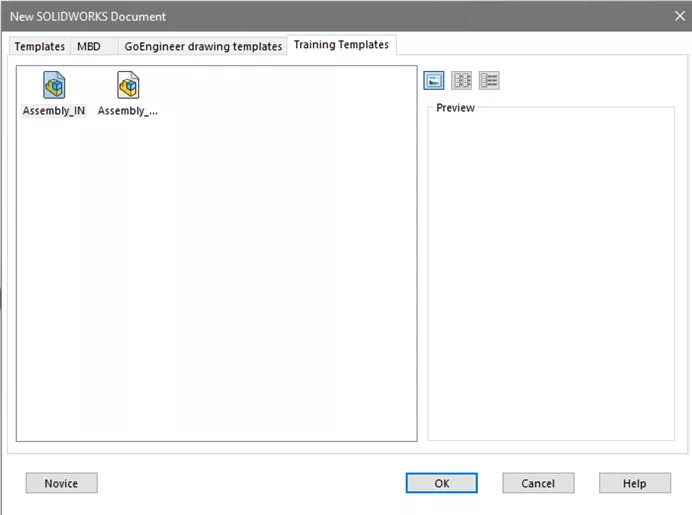
Figure 5 : Sélectionner le modèle d'assemblage
Après avoir sélectionné le modèle de pièce SOLIDWORKS et le modèle d'assemblage SOLIDWORKS que vous voulez que le logiciel utilise, vous verrez une liste de pièces résultantes et une option pour créer un assemblage de ces pièces.
Vous avez la possibilité de modifier le nom de chaque fichier de pièce soit dans la liste, soit en cliquant sur les indicateurs de corps individuels (Figure 6), ou vous pouvez sélectionner Attribuer automatiquement des noms.
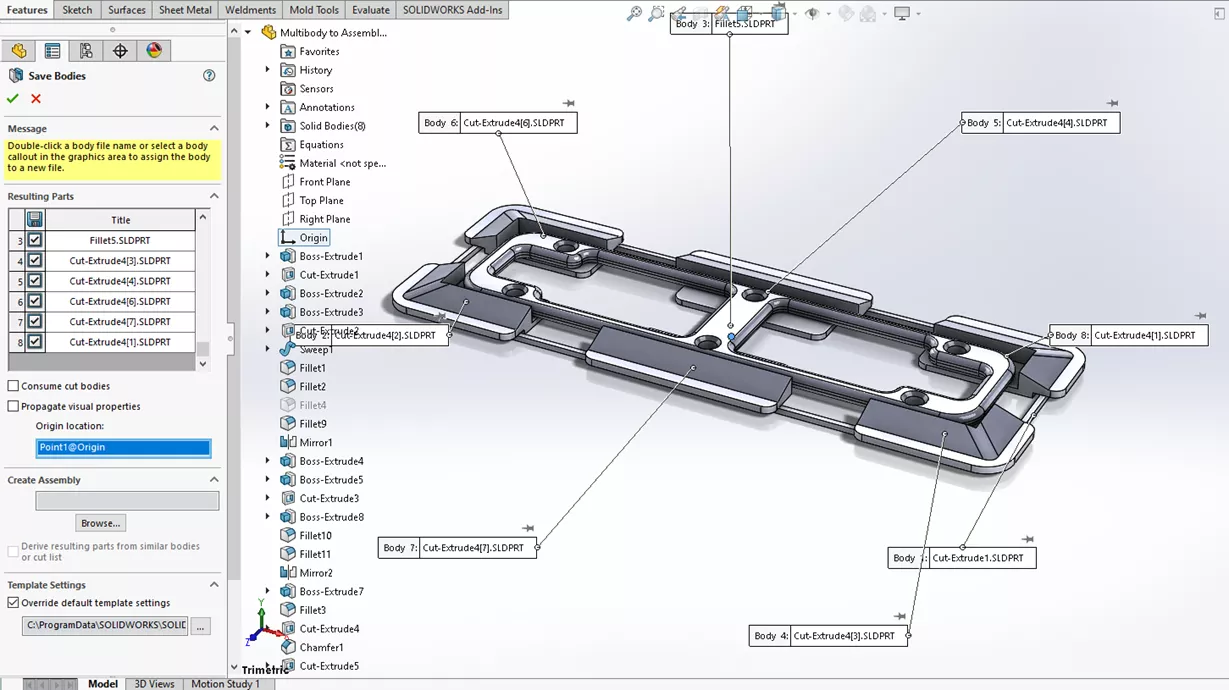
Figure 6 : Enregistrer les corps dans l'arbre de création FeatureManager
Sélectionner Parcourir sous Créer un assemblage. Cela ouvrira la boîte de dialogue Enregistrer sous (Figure 7). Lorsque vous créez l'assemblage, cochez la case Dériver les pièces résultantes à partir de corps similaires ou d'une liste de coupepour condenser votre liste de coupe. Cette option recherche plusieurs instances de corps similaires pour votre nomenclature d'assemblage.
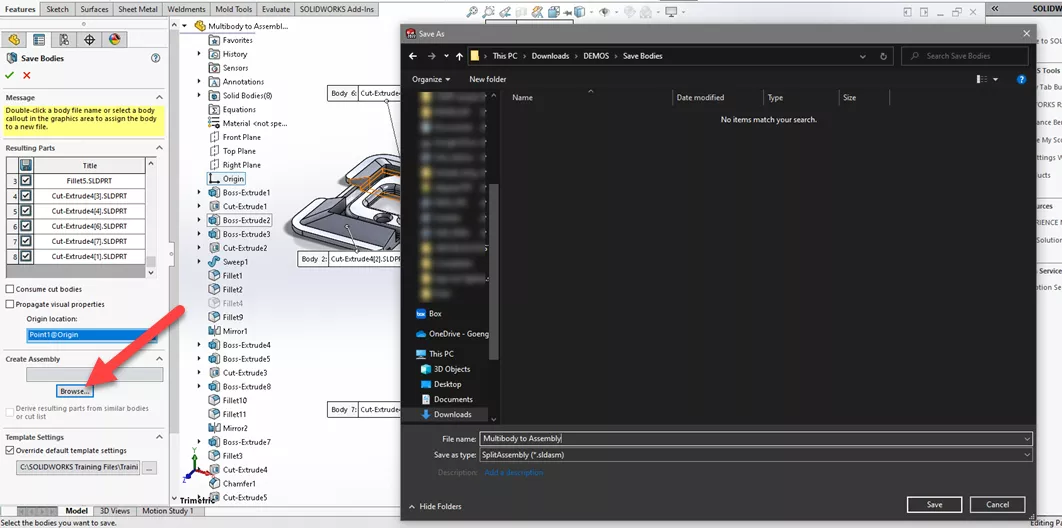
Fonctionnalité 7 : Créez un fichier d'assemblage SOLIDWORKS à partir de vos fichiers de pièces SOLIDWORKS exportés
Dans la Figure 8, vous verrez que cette option modifie les fichiers de pièces résultants de huit (8) à cinq (5) puisque trois (3) des corps sont identiques.
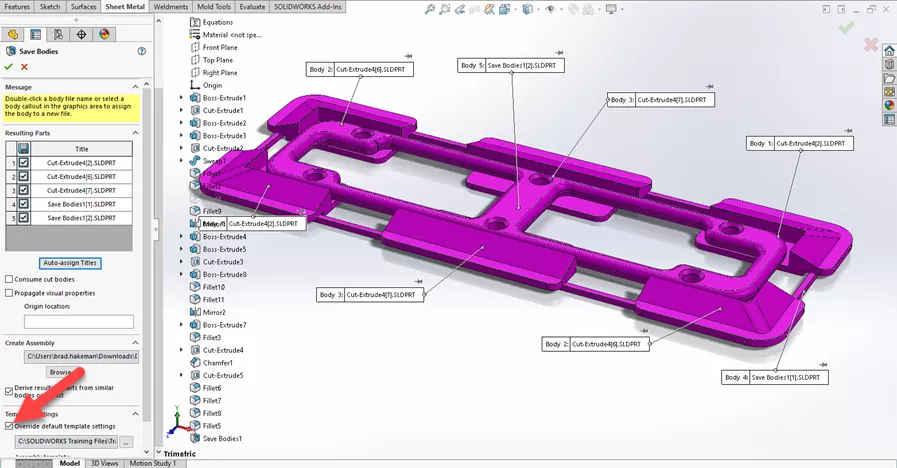
Figure 8 : Fonction Enregistrer les corps avec « Dériver les pièces résultantes à partir de corps similaires ou d'une liste de coupe ».
Après avoir exporté les corps sous forme de fichiers de pièces individuels, vous remarquerez une nouvelle fonctionnalité au bas de l'arbre de conception FeatureManager pour la pièce multi-corps d'origine (Figure 9).

Figure 9 : Fonction Enregistrer les corps dans le fichier de pièce multicorps d'origine
À l'ouverture du fichier d'assemblage nouvellement créé (figure 10), vous constaterez que chaque fichier de pièce possède une référence externe au fichier de pièce multicorps d'origine. Chaque fichier de pièce permet de créer des mises en plan détaillées, et l'assemblage permet de générer une mise en plan d'assemblage, accompagnée d'une nomenclature et de vues éclatées.
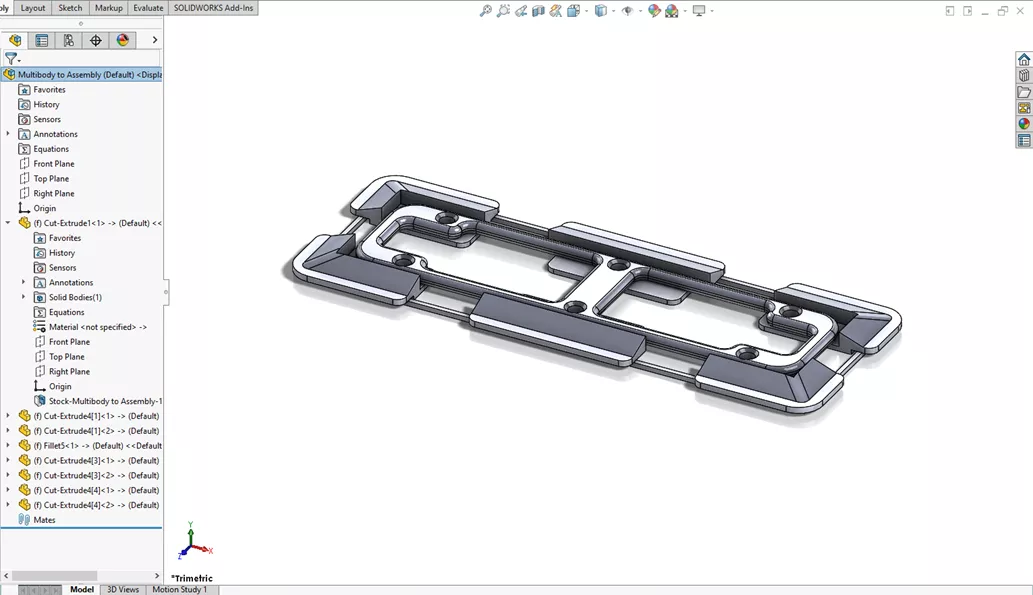
Figure 10 : Fichier d'assemblage créé à partir des corps exportés
Comme vous pouvez le constater, en quelques étapes simples, vous pouvez passer d’un fichier de pièce multicorps à un fichier d’assemblage dans SOLIDWORKS.
J'espère que ce tutoriel vous a été utile. EXPERIENCE d'autres trucs et astuces SOLIDWORKS ci-dessous.
![]() Vous voulez voir ça en action ? Regardez notre vidéo YouTube.Conversion de pièces multicorps en assemblagepour une démonstration en direct.
Vous voulez voir ça en action ? Regardez notre vidéo YouTube.Conversion de pièces multicorps en assemblagepour une démonstration en direct.
Plus de tutoriels SOLIDWORKS
Mise en plan de tôlerie multicorps SOLIDWORKS
SOLIDWORKS : division d'un corps en plusieurs parties
Comment enregistrer un assemblage SOLIDWORKS sous forme de fichier STL
Comment lier des valeurs à des fichiers externes dans SOLIDWORKS

À propos de Brad Hakeman
Bradley Hakeman est un ingénieur d'application chez GoEngineer. Lorsqu'il n'aide pas les clients avec leurs défis liés à SOLIDWORKS, il se tient informé des dernières fonctionnalités de SOLIDWORKS. Pendant son temps libre, il essaie de gérer les horaires de soccer de ses enfants et travaille sur des projets domestiques, dont beaucoup ont été conçus avec SOLIDWORKS. Tout récemment, il s'est lancé dans le tournage sur bois, en se concentrant actuellement sur la fabrication de stylos.
Recevez notre vaste gamme de ressources techniques directement dans votre boîte de réception.
Désabonnez-vous à tout moment.